Operation Manual
Table Of Contents
- Readiris 15
- Kapitel 1: Installation und Aktivierung
- Kapitel 2: Erste Schritte
- Kapitel 3: Grundlegende Dokumentverarbeitung
- Kapitel 4: Auswählen der Erkennungsoptionen
- Kapitel 5: Scannen und Öffnen von Dokumenten
- Kapitel 6: Anpassen der Bildqualität
- Kapitel 7: Bearbeiten der erkannten Dokumente
- Ändern der Seitenoptionen
- Bearbeiten der Erkennungsbereiche
- Einleitung
- Automatische Seitenanalyse ändern
- Die Optionen „Bearbeiten“ und „Layout“
- Bereiche manuell zeichnen
- Bereichstyp ändern
- Bereichstyp von mehreren Bereichen gleichzeitig ändern
- Bereiche vergrößern und verkleinern
- Sortierreihenfolge von Bereichen ändern
- Bereiche verschieben
- Bereiche verbinden
- Bereiche löschen
- Kleine Bereiche löschen
- Bereiche an Rändern ignorieren
- Bestimmten Bereich ignorieren
- Inhalt eines bestimmten Bereichs erkennen
- Verwendung von Bereichsvorlagen
- Verwendung des Texteditors
- Kapitel 8: Speichern von Dokumenten
- Kapitel 9: Senden von Dokumenten in die Cloud
- Vorgehensweisen
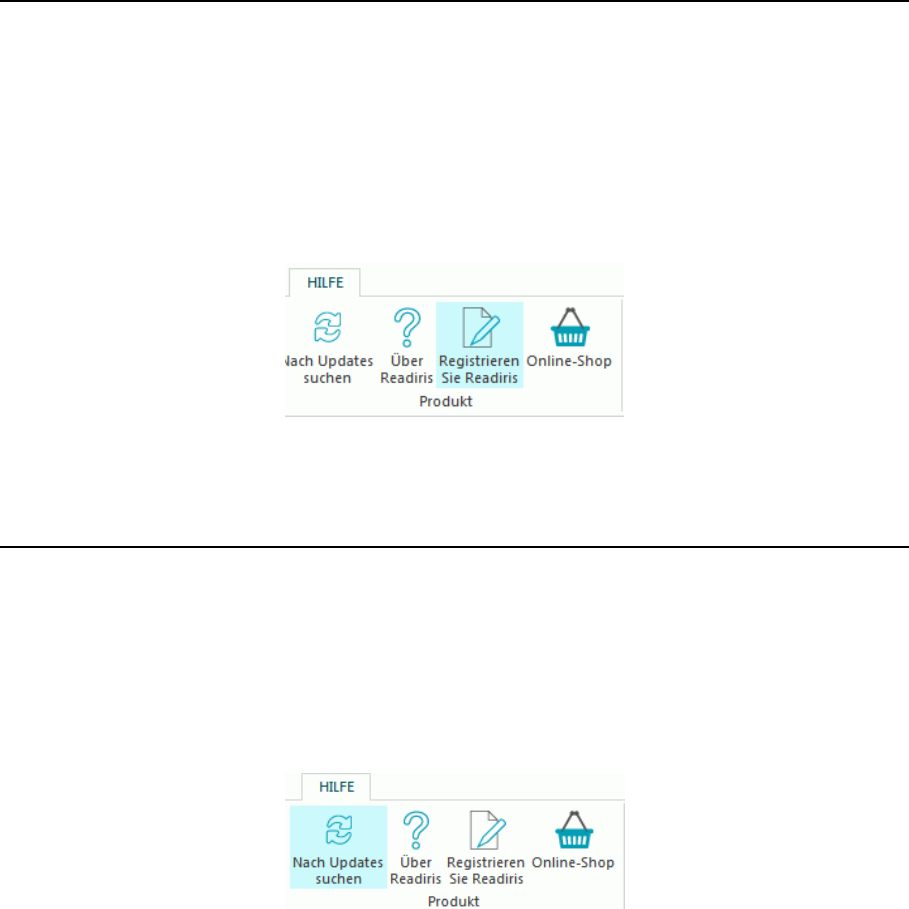
10
Registrierung der Software
Nachdem Sie Ihre Software aktiviert haben, können Sie sie auch registrieren.
Für den technischen Support ist eine Registrierung erforderlich. Eine Registrierung bietet noch
weitere Vorteile wie kostenlose Updates, kostenlose Downloads von Testversionen, Video-
Anleitungen, Rabatt auf neue Produkte usw.
So registrieren Sie Readiris:
• Klicken Sie auf die Registerkarte HILFE.
• Klicken Sie auf Registrieren Sie Readiris.
• Füllen Sie das Registrierungsformular aus und klicken Sie auf Jetzt registrieren.
Beachten Sie, dass für die Registrierung eine Internetverbindung erforderlich ist.
Überprüfen auf Updates
Wenn Sie Ihre Kopie von Readiris registrieren, können Sie kostenlose Softwareaktualisierungen in
Anspruch nehmen.
So überprüfen Sie, ob Updates verfügbar sind.
• Klicken Sie auf die Registerkarte HILFE.
• Klicken Sie dann auf Nach Updates suchen.
Hinweis: Readiris überprüft automatisch alle 30 Tage auf Updates.










